5 tips cực đơn giản giúp tối ưu hóa laptop khi làm việc
Laptop là một công cụ không thể thiếu trong thời đại công nghệ số, đặc biệt với những người thường xuyên làm việc hoặc học tập trực tuyến. Để laptop hoạt động hiệu quả và bền bỉ hơn, bạn cần nắm rõ những tips cực đơn giản giúp tối ưu hóa laptop. Trong bài viết này, Điện Máy Nguyễn Đức sẽ chia sẻ với bạn những mẹo đơn giản nhưng vô cùng hữu ích để tối ưu hóa hiệu suất làm việc trên laptop.
1. Điều chỉnh độ sáng màn hình để tiết kiệm pin
Một trong những tips cực đơn giản giúp tối ưu hóa laptop là điều chỉnh cài đặt độ sáng màn hình. Độ sáng màn hình cao có thể làm cạn kiệt pin nhanh chóng, vì vậy, hãy điều chỉnh nó về mức vừa đủ cho mắt nhìn thoải mái. Bạn có thể vào Settings > Display và tắt chế độ tự động thay đổi độ sáng để đảm bảo độ sáng màn hình luôn ổn định, giúp tiết kiệm pin và kéo dài thời gian sử dụng.

Tính năng Adaptive Brightness cũng nên được tắt nếu không cần thiết, vì nó thường xuyên thay đổi độ sáng dựa trên ánh sáng môi trường, đôi khi gây khó chịu khi làm việc. Bằng cách tối ưu hóa cài đặt này, laptop của bạn sẽ duy trì tuổi thọ pin tốt hơn, một mẹo đơn giản nhưng hiệu quả.

2. Sử dụng phần mềm quản lý hiệu suất
Một trong những tips cực đơn giản giúp tối ưu hóa laptop tiếp theo là sử dụng phần mềm do nhà sản xuất cung cấp. Những phần mềm này giúp bạn dễ dàng quản lý hiệu suất của máy, điều chỉnh quạt tản nhiệt, CPU, và các yếu tố khác. Ví dụ, phần mềm Lenovo Vantage hoặc Dell Manager sẽ giúp bạn tùy chỉnh các chế độ hiệu suất phù hợp với nhu cầu công việc.
Các phần mềm này thường cung cấp các chế độ hiệu suất như "Performance" để tối ưu hóa máy khi thực hiện các tác vụ nặng, hay "Quiet" khi bạn muốn làm việc trong môi trường yên tĩnh. Đây là một trong những tips cực đơn giản giúp tối ưu hóa laptop mà nhiều người có thể chưa tận dụng tối đa.

3. Cập nhật phần mềm và hệ điều hành thường xuyên
Cập nhật hệ điều hành và phần mềm là một trong những tips cực đơn giản giúp tối ưu hóa laptop không thể thiếu. Việc này giúp khắc phục các lỗi hệ thống, cải thiện bảo mật và tối ưu hóa hiệu suất của laptop. Bạn nên vào Settings > Update & Security để kiểm tra và cập nhật phiên bản mới nhất của hệ điều hành và phần mềm cần thiết.
Những bản cập nhật này giúp loại bỏ các lỗi bảo mật và nâng cao hiệu suất tổng thể của máy, giúp bạn làm việc mượt mà và hiệu quả hơn. Vì vậy, hãy nhớ cập nhật phần mềm thường xuyên để laptop của bạn luôn trong trạng thái hoạt động tốt nhất kể cả khi bạn đang dùng win 10 hay win 11.

4. Tối ưu hóa không gian làm việc trên màn hình
Tối ưu hóa không gian làm việc là yếu tố quan trọng trong các tips cực đơn giản giúp tối ưu hóa laptop. Khi bạn làm việc trên laptop với không gian màn hình nhỏ, việc quản lý không gian hiển thị trở nên cần thiết. Bạn có thể thay đổi kích thước văn bản và ứng dụng trong Display Settings để mở rộng không gian làm việc.
Việc này giúp bạn dễ dàng quản lý nhiều cửa sổ cùng lúc mà không bị rối, đồng thời cải thiện khả năng làm việc đa nhiệm. Mẹo nhỏ này sẽ giúp bạn làm việc hiệu quả hơn mà không cần thay đổi màn hình hoặc nâng cấp phần cứng, một tip cực đơn giản giúp tối ưu hóa laptop không nên bỏ qua.

5. Quản lý quá trình khởi động
Cuối cùng, quản lý quá trình khởi động là một trong những tips cực đơn giản giúp tối ưu hóa laptop mà bạn cần lưu ý. Tính năng Fast Startup của Windows giúp máy khởi động nhanh hơn nhưng đôi khi có thể gây ra một số vấn đề cho ứng dụng hoặc BIOS. Nếu bạn thường xuyên gặp khó khăn trong việc truy cập các tính năng này, hãy tắt Fast Startup trong Power & Sleep Options.
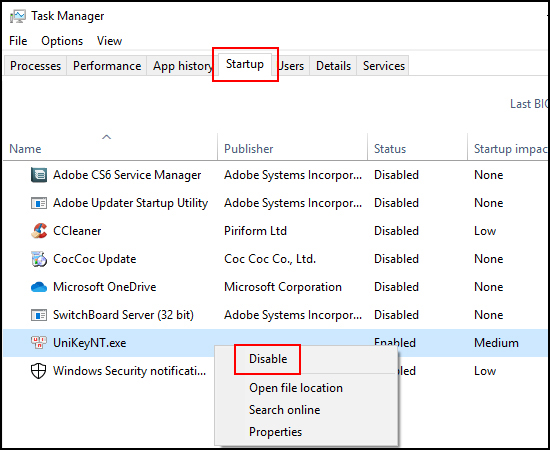
Ngoài ra, việc kiểm soát các ứng dụng khởi động cùng hệ thống cũng quan trọng. Bạn có thể vào Startup Apps để tắt các ứng dụng không cần thiết khi khởi động, giúp giảm thời gian khởi động máy và tăng tốc độ làm việc ngay từ đầu.
Với những tips cực đơn giản giúp tối ưu hóa laptop mà Điện Máy Nguyễn Đức vừa chia sẻ, bạn sẽ dễ dàng nâng cao hiệu suất sử dụng thiết bị của mình. Hãy áp dụng ngay để laptop của bạn luôn hoạt động mạnh mẽ và phục vụ tốt cho công việc hàng ngày!


















